电脑上照片查看器无法打开照片?一起来了解一下。
一、查看图片格式是否正确
1、鼠标双击计算机进入,单击左上角的组织,选择文件夹和搜索选项

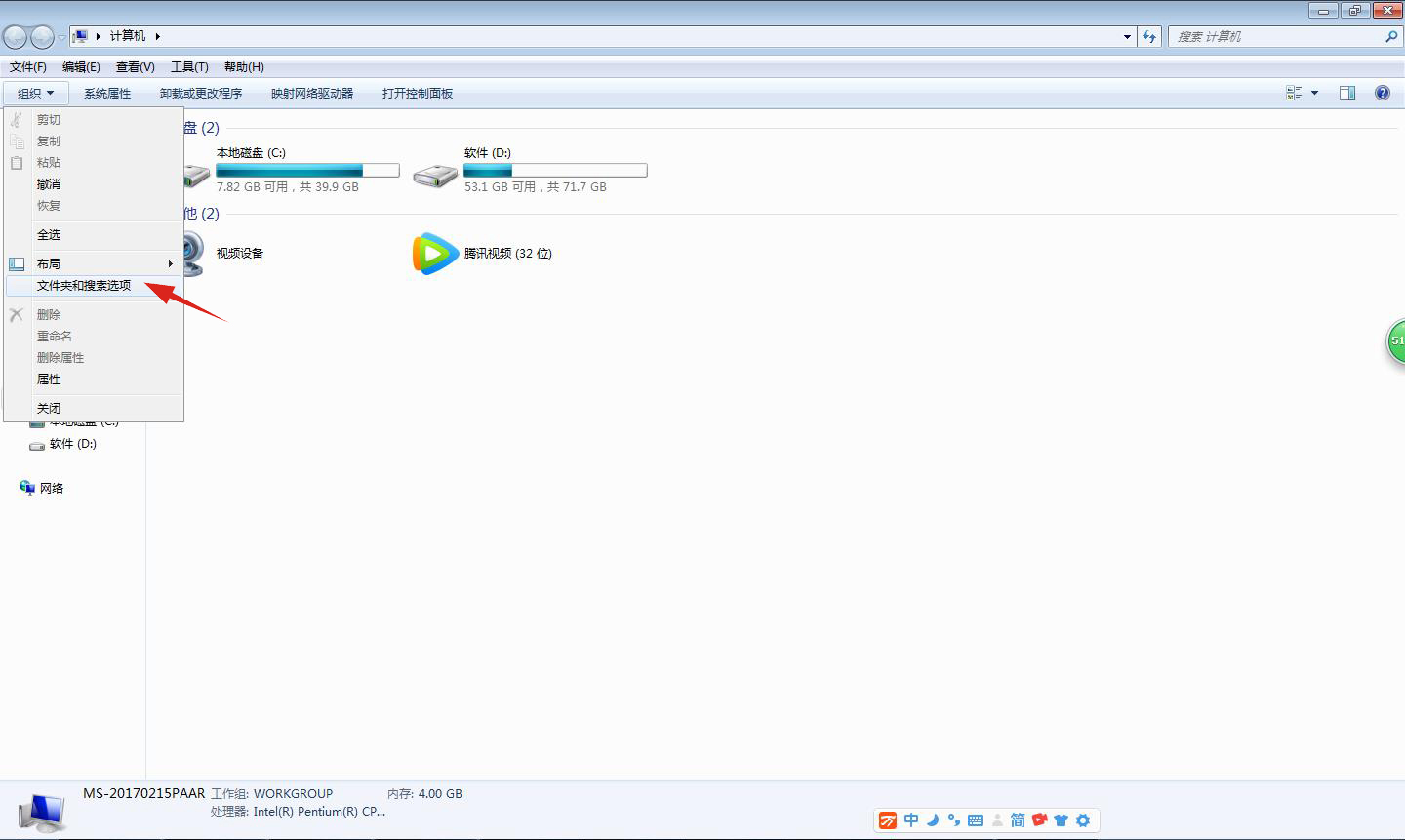
2、切换到查看选项栏,下拉菜单栏,找到隐藏已知文件类型的扩展名,并将它前面的勾去掉,点击确定
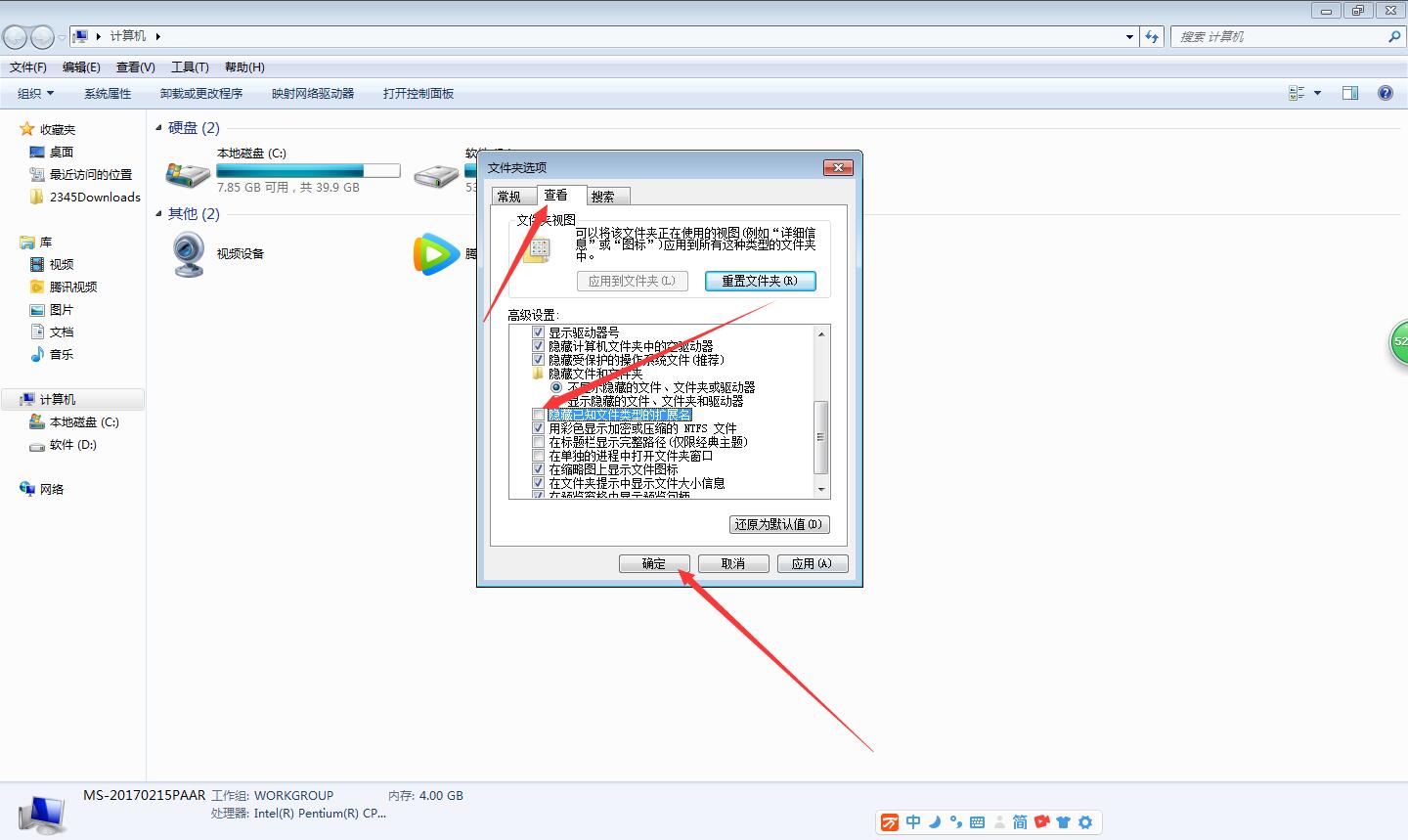
3、退出页面,查看图片后缀格式,如是Jgp、bmp、gif等格式,才能用照片查看器查看,若不是,照片查看器是无法打开的,只能更换其它方式打开

二、图片文件太大,如图片分辨率超过3M以上的bmp文件,用照片查看器是打不开的
1、鼠标右键单击图片,选择属性
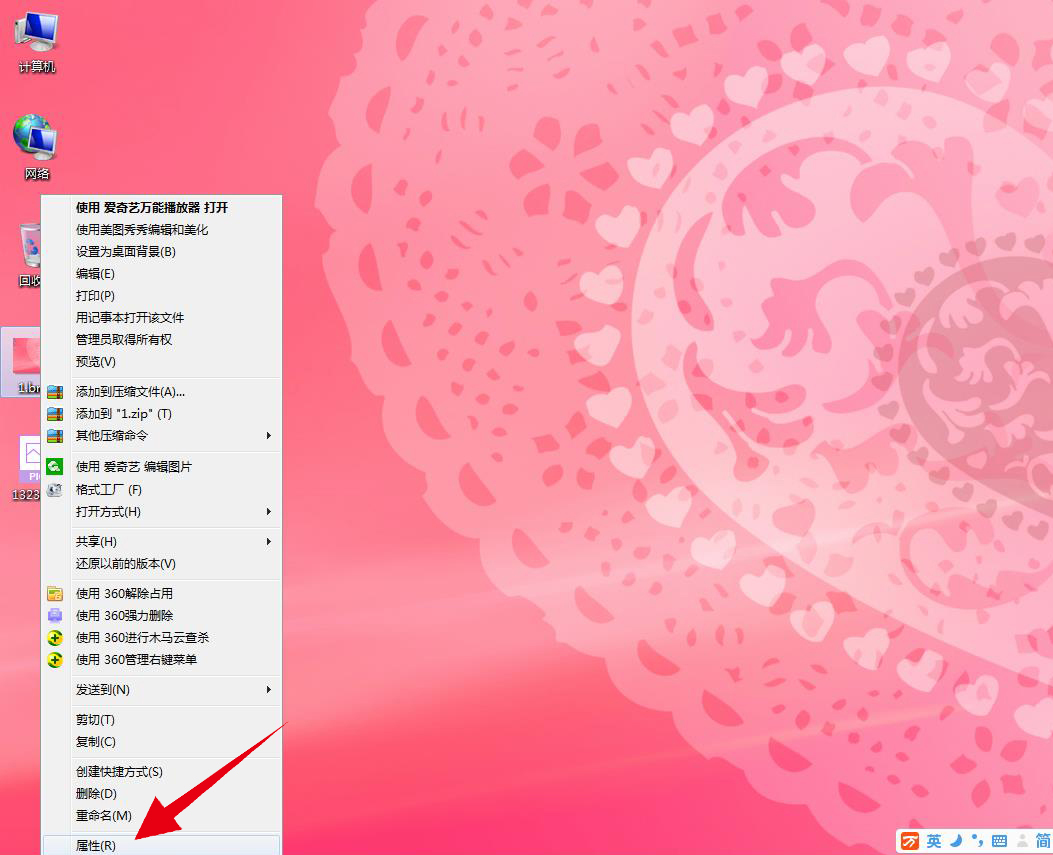
2、弹出窗口,在大小栏中可以看到图片大小,若图片大于3M,可以用画图打开
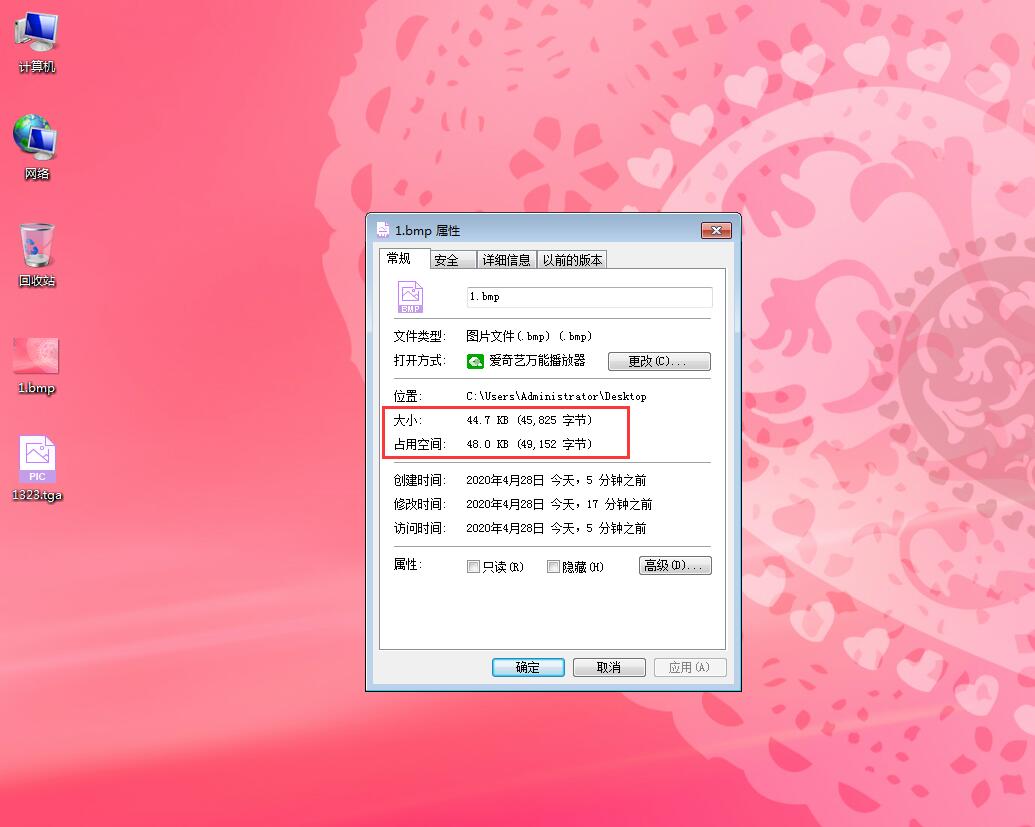
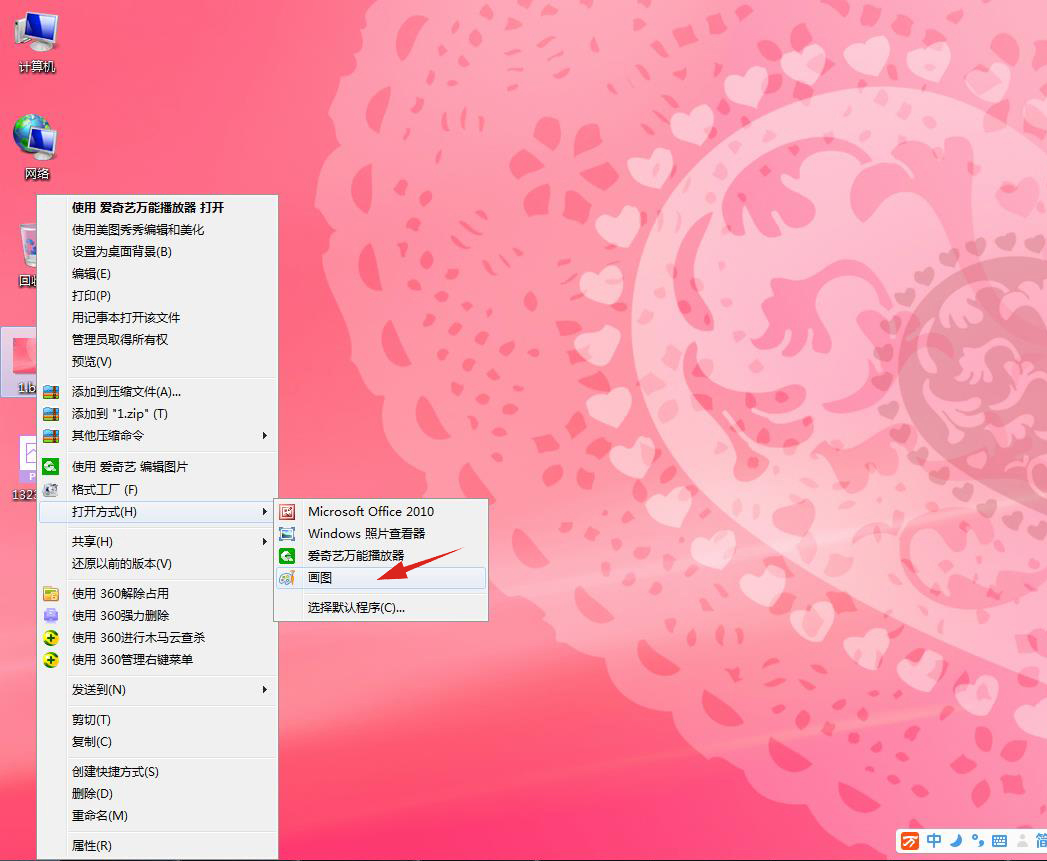
三、检查环境变量
1、鼠标右键单击计算机,选择属性,进入页面,单击左上角的高级系统设置
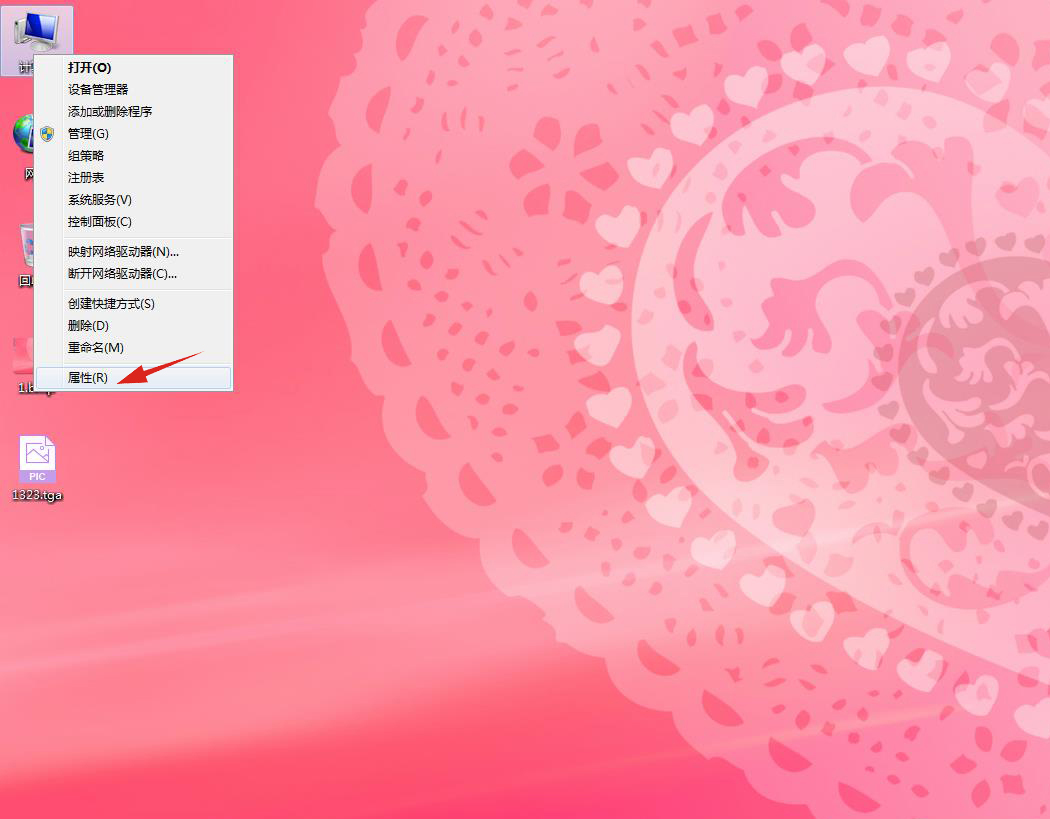
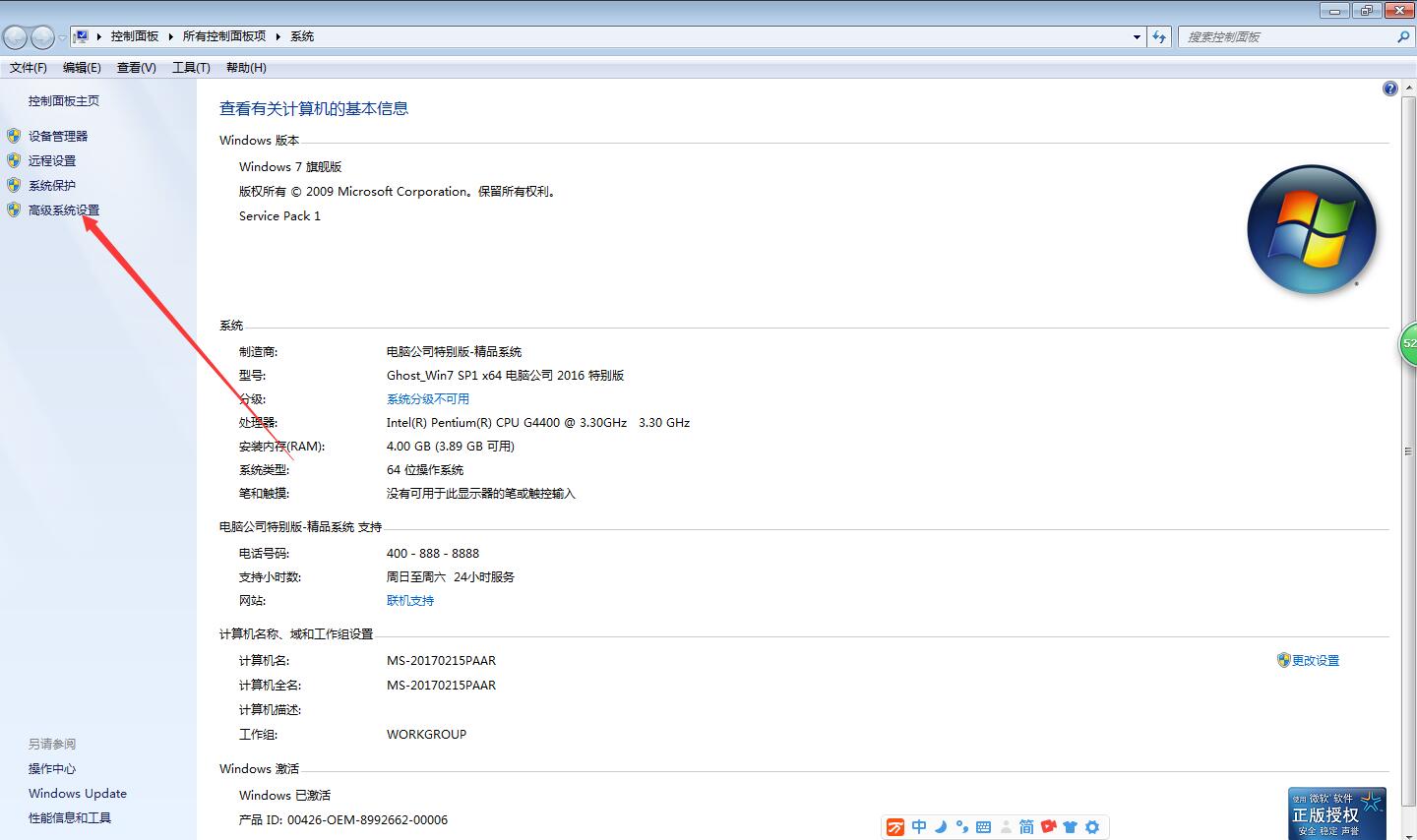
2、弹出窗口,在高级选项栏中,选择环境变量进入
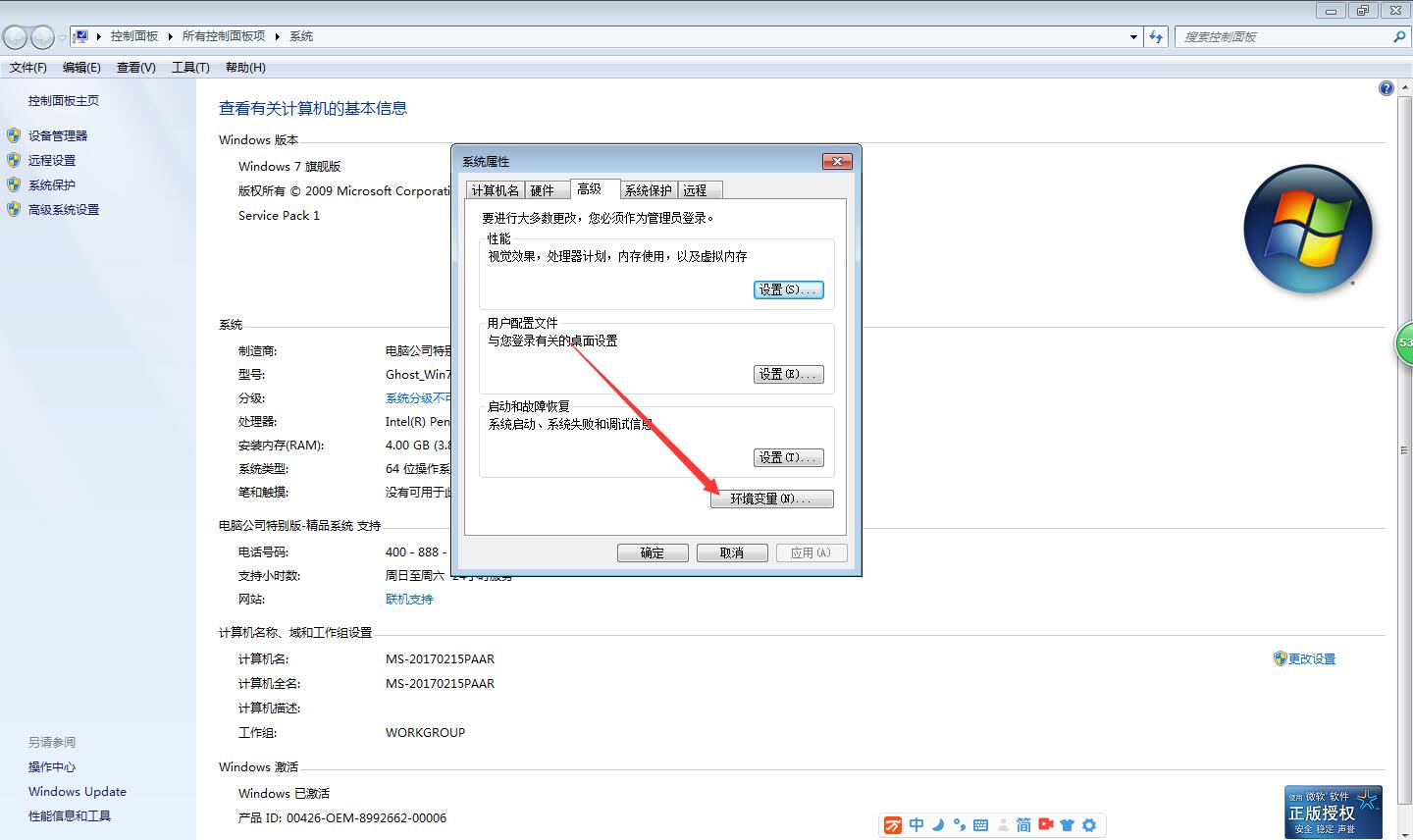
3、选中TMP,点击编辑,将变量值设置为%USERPROFILE%\Local Settings\Temp,如果不行的话,可以改成c:\tmp或d:\tmp等,依次点击确定即可
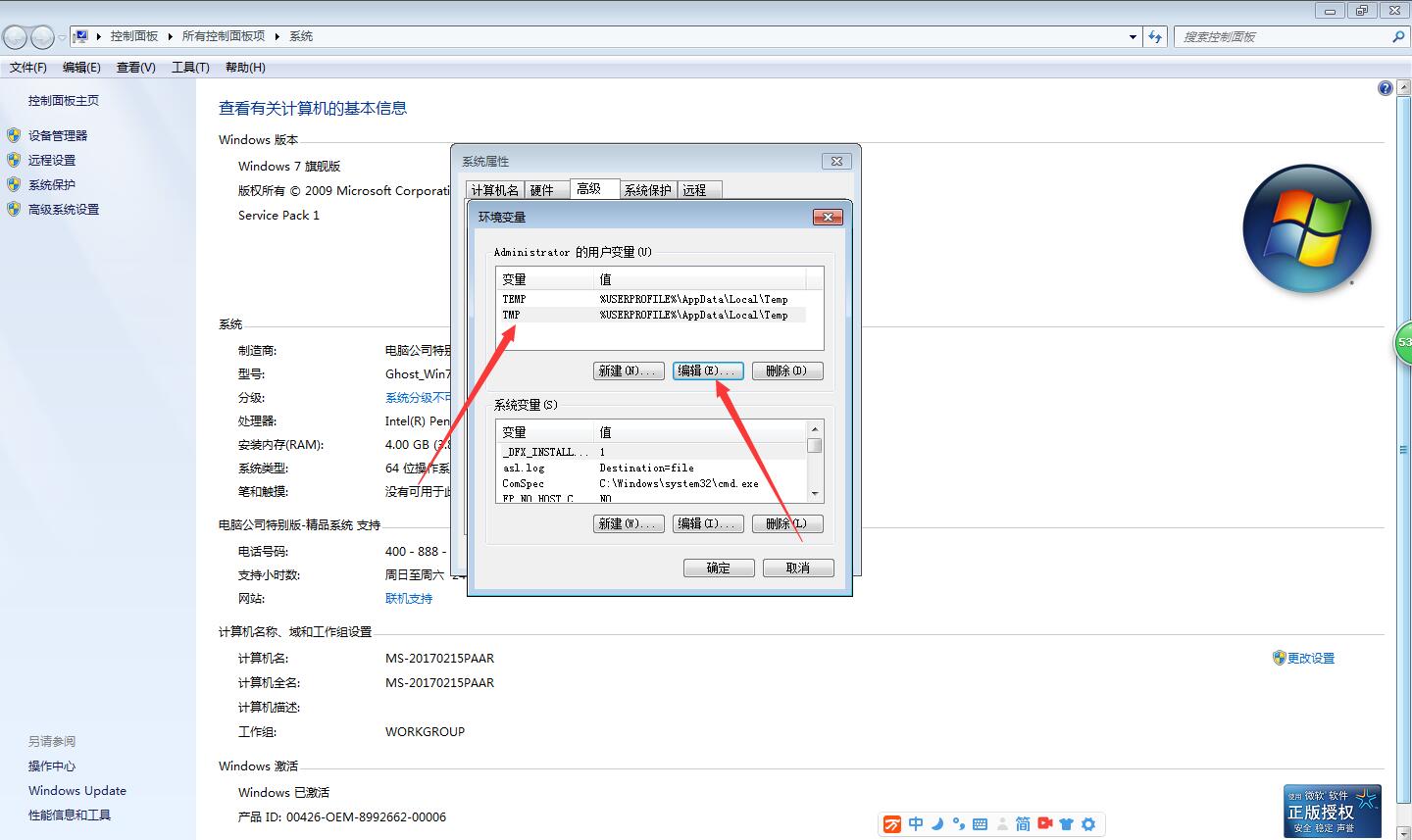
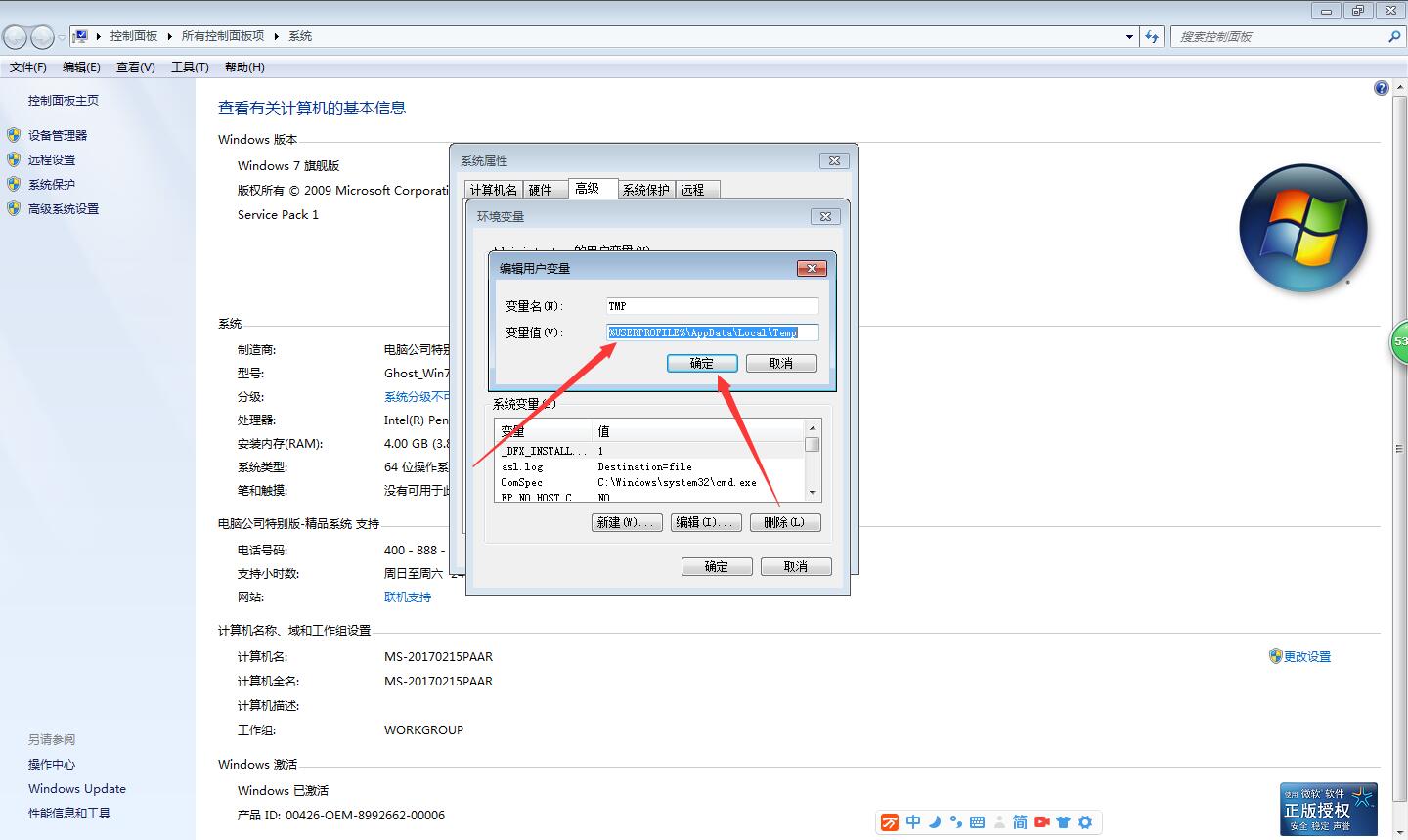
点击阅读全文